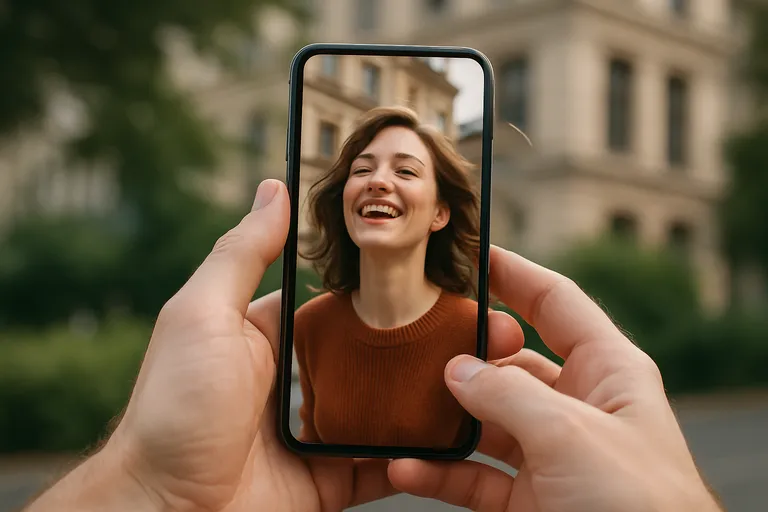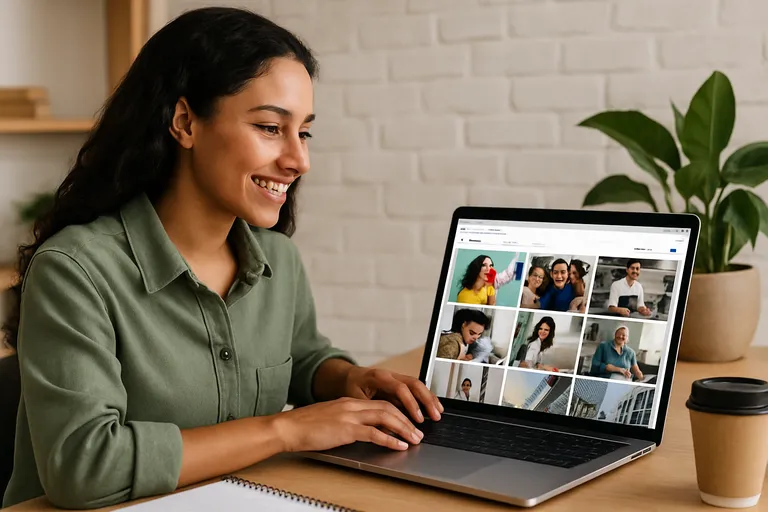Zin om je platte foto’s te laten opvallen met een subtiel 3D-effect? Je leert hoe je met smartphone-diepte of AI-diepteschatting, 2.5D-lagen en desktoptools overtuigende parallax maakt voor social, websites en ads. Inclusief duidelijke stappen, slimme exportinstellingen en platformtips (Instagram, TikTok, Facebook), plus veelgemaakte fouten die je makkelijk vermijdt voor strakke randen en een naadloze loop.

Wat is een bewegende 3D-foto
Een bewegende 3D-foto is een stilstaande foto die je toch als “diep” en dynamisch ervaart omdat er subtiele beweging wordt toegevoegd op basis van diepte-informatie. Je ziet dan een parallaxeffect: voorgrond en achtergrond verschuiven net anders als een camera virtueel kantelt, zoomt of pan’t, waardoor je brein diepte waarneemt. Dat kan op drie niveaus: 2D (geen diepte, alles vlak), 2.5D (een gewone foto wordt in lagen geknipt of krijgt een geschatte dieptekaart) en echte 3D (een compleet 3D-model of meerdere camerastandpunten). In de praktijk werk je vaak met 2.5D: je gebruikt een dieptekaart uit je smartphone (portretmodus, dubbele camera of LiDAR) of laat een app via AI de diepte inschatten.
De software animeert vervolgens je foto met een korte loop, bijvoorbeeld een zachte dolly-in, een tilt of een sway, en vult verborgen delen slim aan. Het resultaat exporteer je als MP4, GIF of WebP, of je deelt het als interactieve post waarbij kantelen van je telefoon de diepte laat “meebewegen”. Je gebruikt een bewegende 3D-foto om scrollers te stoppen op social, je product opvallender te presenteren op een website of om een advertentie meer punch te geven. Let wel: randen, haar en transparante elementen vragen soms extra retouche, maar met goede bronfoto’s en rustige beweging krijg je snel een overtuigend 3D-gevoel.
Kernbegrippen: 2D, 2.5D, parallax en dieptekaart
Bij 2D is je beeld volledig vlak: elk pixel ligt op dezelfde “diepte”. 2.5D gaat een stap verder: je start met één foto, maar voegt diepte-informatie toe zodat je een subtiele 3D-ervaring kunt animeren. Parallax is het verschijnsel dat voorgrond en achtergrond ten opzichte van elkaar verschuiven wanneer de camera beweegt; dat verschil in snelheid geeft je brein een dieptegevoel.
De dieptekaart is de basis hiervan: een grijswaardenkaart waarin lichte delen dichterbij zijn en donkere verder weg. Je telefoon kan zo’n kaart vastleggen via portretmodus, dubbele camera’s of LiDAR, of je laat AI de diepte schatten. Met die kaart kun je veilig een virtuele pan, tilt of dolly creëren zonder het beeld te vervormen.
Toepassingen: social, websites en advertenties
Bewegende 3D-foto’s trekken direct aandacht omdat diepte en subtiele beweging de scrol stopzetten. Op social werk je met korte loops voor Reels, TikTok en Stories, met een duidelijke focus op het onderwerp in de eerste seconde. Je gebruikt parallax om een product of gezicht los te maken van de achtergrond en voegt een zachte dolly-in toe voor extra punch. Op je website laat je een hero-afbeelding of productshot rustig bewegen zodat het premium oogt zonder af te leiden; denk aan een loop van 2-4 seconden en stille start voor performance.
In advertenties zet je de 3D-look in voor hogere betrokkenheid: korte, contrastrijke scènes, duidelijke call-to-action en veilige kaders zodat tekst en logo in elke uitsnede goed zichtbaar blijven.
[TIP] Tip: Houd camera stil, schiet portretmodus, animeer diepte met lichte parallax.

Wat heb je nodig om te starten
Om te starten met een bewegende 3D-foto heb je vooral een sterke bronfoto en een tool die met diepte kan werken. Met de juiste combinatie van smartphonefuncties, software en een paar accessoires kom je direct een heel eind.
- Smartphonefuncties en apps: een recente telefoon met portretmodus/Live Photo, dubbele camera of dieptesensor (bijv. LiDAR) levert vaak automatisch een dieptekaart mee; ontbreekt dat, gebruik een app die AI-diepte uit een gewone foto schat. Kies foto’s met een duidelijk onderwerp, scherpe randen en voldoende scheiding van de achtergrond en kader iets wijder voor parallaxruimte.
- Desktoptools voor extra controle: mobiele apps zijn ideaal voor snelle resultaten, maar op desktop krijg je meer grip op maskers, lagen, keyframes en exportinstellingen voor maximale kwaliteit en verfijning.
- Accessoires die het verschil maken: een statief voor stabiele, scherpe opnames en constante, zachte verlichting (daglicht of twee gelijke lampen) om ruis en harde schaduwen te voorkomen; een afstandsbediening of timer helpt trillingen bij het afdrukken te vermijden.
Met deze basisbenodigdheden kun je meteen aan de slag. In het stappenplan laten we drie methodes zien om je eerste bewegende 3D-foto te maken.
Smartphonefuncties en apps (portret, live photo, dieptesensor)
Met portretmodus leg je naast de foto ook een dieptekaart vast, meestal via dubbele camera’s of slimme AI. Die kaart maakt het mogelijk om voorgrond en achtergrond apart te laten bewegen zonder rare vervormingen. Live Photo legt een korte reeks frames rond je klik vast; apps kunnen daar een vloeiende parallax of diepte-uit-beweging uit halen, en jij kiest het beste frame als startpunt.
Met een dieptesensor zoals LiDAR of ToF krijg je strakkere randen en stabielere diepte, ook bij minder licht. In apps stel je het focuspunt, de richting en snelheid van de virtuele camera in, kies je easing en maak je een naadloze loop. Heb je geen diepte, dan laat je de app diepte schatten met AI voor een 2.5D-animatie die toch overtuigend oogt.
Desktoptools voor extra controle
Met desktopsoftware krijg je veel meer grip op elke stap van je bewegende 3D-foto. Je werkt met lagen en maskers om onderwerp en achtergrond strak te scheiden, verfijnt de dieptekaart met handmatig schilderen en gebruikt displacement of een eenvoudige mesh-warp voor realistische parallax. Met een virtuele camera keyframe je een subtiele dolly, pan of tilt, stel je easing, motion blur en diepte-onscherpte in, en bouw je een naadloze loop.
Ontbrekende randen vul je bij met inpainting of content-aware technieken, zodat er geen gaten ontstaan als je “om” objecten heen beweegt. Dankzij een niet-destructieve workflow kun je snel varianten testen en exact exporteren wat je nodig hebt: juiste beeldverhouding, resolutie, framerate en bitrate voor elk platform.
Accessoires die het verschil maken
Met een simpel statief en een stevige telefoonhouder til je je 3D-foto’s meteen naar een hoger niveau, omdat je rust en scherpte wint en de dieptekaart schoner wordt. Een kleine afstandsbediening of timer voorkomt trillingen bij het afdrukken. Voor licht kies je twee identieke LED-panelen met diffusie of een softbox voor zachte, egale belichting zonder harde schaduwen langs randen en haren.
Een reflectiescherm helpt om schaduwen op te lichten en details in het gezicht of product terug te brengen. Een nette achtergrond of vouwbare backdrop scheelt later maskeren, net als een antireflectiefilter op clip-lenzen om glans te temmen. Neem altijd een microfiberdoek mee voor een schone lens, en fotografeer iets ruimer zodat je bij het animeren verborgen randen kunt opvullen.
[TIP] Tip: Neem een smartphone met dieptecamera, statief, diffuse belichting en 3D-foto-app.
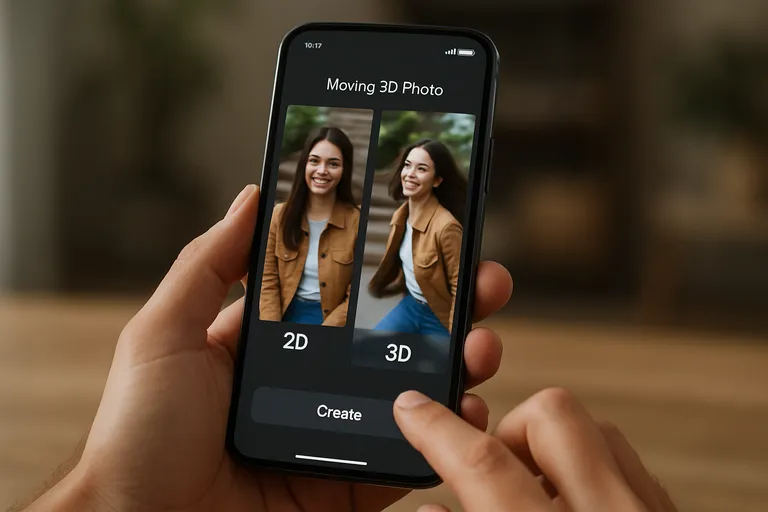
Stappenplan: zo maak je een bewegende 3D-foto
Onderstaande vergelijking laat in één oogopslag zien welke methode je wanneer kiest, welke stappen je neemt en waar je op moet letten om een bewegende 3D-foto te maken.
| Methode | Beste input & tools | Stappen (kort) | Pluspunten / Beperkingen |
|---|---|---|---|
| Methode 1: diepte uit je telefoon | Smartphone met portret-/dieptemodus (LiDAR/ToF of dual camera) en een app die RGB + diepte kan exporteren. | Maak een portret/live-foto met diepte; exporteer foto + dieptekaart; corrigeer randen; voeg subtiele parallax/tilt toe; exporteer als video of loop. | Snel, natuurlijke diepte; ideaal voor mensen/close-ups. Beperkt door sensor en licht; artefacts bij glas, haar of fijne randen. |
| Methode 2: AI-diepte uit een gewone foto | Elke 2D-foto; app/desktoptool met AI-diepte-inschatting (dieptekaart genereren en bewerken). | Upload foto; laat AI een dieptekaart maken; verfijn (maskers/blur/brush); animeer virtuele camera; exporteer als video/loop. | Werkt op oude beelden en landschappen; veel flexibiliteit. Kan fouten geven bij fijne structuren of patronen; extra tijd voor correcties. |
| Methode 3: 2.5D parallax met lagen | Beeldbewerker met lagen/maskers + compositing/animatiesoftware met 3D-camera; tekentablet optioneel. | Knip onderwerp/achtergrond in lagen; vul weggevallen pixels; positioneer lagen op Z-diepte; keyframe camera/parallax; eventueel mesh/puppet-warp; exporteer. | Maximale creatieve controle en filmische beweging; geen dieptekaart nodig. Tijdsintensief; vraagt nauwkeurig maskeren en retoucheren. |
Kort samengevat: gebruik je telefoondiepte voor snelheid en portretten, AI-diepte voor 2D-archiefbeelden met redelijke nauwkeurigheid, en 2.5D-lagen wanneer je maximale controle en kwaliteit wilt, maar tijd kunt investeren.
Begin met een foto waarin je onderwerp duidelijk van de achtergrond te scheiden is; een rustige achtergrond en scherpe randen werken het best. Schiet bij voorkeur in portretmodus of met een telefoon met dieptesensor, zodat je meteen een dieptekaart hebt. Werk je met een gewone foto, laat dan een app via AI een dieptekaart schatten en verfijn die handmatig langs haar, vingers en fijne details. Masker onderwerp en achtergrond, vul verborgen randen in zodat er geen “gaten” vallen wanneer je virtuele camera beweegt. Kies een subtiele beweging die het verhaal versterkt: een rustige dolly-in, kleine pan of lichte sway.
Parallax ontstaat doordat voorgrond sneller lijkt te verschuiven dan de achtergrond, dus overdrijf niet; 2 tot 4 seconden met soepele easing levert vaak de mooiste loop op. Check het begin- en eindframe op een naadloze overgang en test op je telefoon voor eventuele ghosting of rafelige randen. Tevreden? Exporteer als MP4 of WebM in de juiste beeldverhouding en framerate voor je kanaal, en bewaar je project voor snelle varianten.
Methode 1: diepte uit je telefoon
Maak je foto in portretmodus zodat je telefoon naast het beeld ook een dieptekaart opslaat via dubbele camera’s, LiDAR of ToF. Kies een scène met duidelijke scheiding tussen onderwerp en achtergrond, goede belichting en zo min mogelijk bewegende elementen. Importeer de foto in een app die de diepte leest, stel het focusvlak in en verfijn de dieptekaart rond lastige randen zoals haar en glazen.
Corrigeer gaten met achtergrondvulling zodat verborgen delen netjes worden aangevuld. Kies daarna een subtiele camera-beweging, bijvoorbeeld een korte dolly-in of lichte pan, en houd de parallax bescheiden om vervorming te voorkomen. Stel easing en looplengte in op circa 2-4 seconden, check het begin- en eindframe, en exporteer als MP4 of WebM in het juiste formaat voor je kanaal.
Methode 2: AI-diepte uit een gewone foto
Heb je geen dieptekaart, dan laat je een AI-model uit één 2D-foto een dieptekaart voorspellen. Importeer je beeld in een tool, kies het hoofdonderwerp en controleer de kaart in grijstinten: lichte delen dichtbij, donkere ver weg. Strijk artefacten glad met smoothing, verfijn randen met een brush en vul ontbrekende stukken in met inpainting. Zet de diepte om naar een 3D-ruimte via displacement of een eenvoudige mesh-warp en voeg een subtiele camera-animatie toe, zoals een kleine dolly-in of tilt.
Beperk de bewegingsamplitude en clamp de diepte om uitrekking te voorkomen, vooral bij haar, transparantie en fijne patronen. Maak een loop van 2-4 seconden met soepele easing, test op je telefoon op ghosting, en exporteer in het juiste formaat voor je kanaal.
Methode 3: 2.5D parallax met lagen
Bij de 2.5D-methode knip je je foto op in lagen: onderwerp, voorgrond, midden en achtergrond. Je maskeert het onderwerp zorgvuldig, verfijnt randen bij haar en transparantie, en vult de achtergrond achter het onderwerp aan met inpainting zodat er geen gaten zichtbaar worden zodra je beweging toevoegt. Daarna plaats je de lagen in een 3D-compositie, geeft elke laag een eigen z-diepte en zet er een virtuele camera voor.
Met een subtiele dolly, pan of tilt laat je parallax ontstaan: dichterbij gelegen lagen bewegen sneller dan lagen verder weg. Gebruik zachte easing, beperkte amplitude en lichte motion blur of diepte-onscherpte voor realisme. Test op rafelige maskerranden, corrigeer met feather en edge clean-up, maak een naadloze loop van 2-4 seconden en exporteer in het juiste formaat voor je kanaal.
[TIP] Tip: Zet belichting en focus vast; schuif camera zijwaarts voor diepte-effect.

Exporteren en delen zonder kwaliteitsverlies
Zo exporteer en deel je je bewegende 3D-foto zonder zichtbaar kwaliteitsverlies: kies het juiste formaat, optimaliseer je instellingen en stem je export af op het kanaal.
- Formaten en instellingen: gebruik MP4/H.264 voor maximale compatibiliteit; HEVC/H.265 geeft kleinere bestanden maar werkt niet overal; voor web kun je WebM/VP9 of WebP-video inzetten. Vermijd GIF vanwege grote bestanden en banding. Exporteer op doelresolutie om extra recompressie te beperken: 1080×1920 (9:16) voor Reels/Stories/TikTok, 1080×1350 (4:5) voor Instagram-feed, 1080×1080 voor vierkant en 1920×1080 (16:9) voor landscape. Houd een constante framerate van 24-30 fps en maak je loop 2-4 seconden. Stel een stevige maar schone bitrate in (ca. 8-12 Mbps voor 1080p, 12-20 Mbps voor 4K bij H.264) en exporteer in sRGB met consistente gamma; minimaliseer ruis/korrel en voeg desnoods subtiele dithering toe om banding te voorkomen.
- Platformtips per kanaal: Instagram Reels/Stories werkt het best met 9:16; zet “Uploaden in hoge kwaliteit” aan in de app-instellingen. Voor de Instagram-feed geeft 4:5 (1080×1350) de meeste schermruimte; houd bestanden compact. TikTok: 9:16 in H.264, niet te zwaar comprimeren (rond 10 Mbps bij 1080p) en vermijd watermerken in je export. Facebook: 4:5 of 1:1 presteert sterk in de feed, 16:9 voor videoposts; lever sRGB aan omdat Facebook stevig hercodeert.
- Veelgemaakte fouten en hoe je ze voorkomt: geen GIF uploaden maar MP4/WebM; niet upscalen of met verkeerde aspectratio exporteren (voorkom zwarte balken door direct op doelformaat te werken); geen variabele framerate of “losse” loop (houd 24-30 fps constant en test je 2-4 s loop); pas op met te lage of juist overdadige bitrate (mik op de genoemde waarden); exporteer in sRGB i.p.v. P3/AdobeRGB om kleurverschuiving te vermijden; beperk ruis/filmgrain en gebruik zo nodig lichte denoise en subtiele dithering tegen banding.
Met deze instellingen blijft je parallax en diepteweergave strak, ook na upload. Test je export altijd even in de app of op het platform om te checken hoe de compressie uitpakt.
Formaten en instellingen (resolutie, framerate, loop)
Kies je eindformaat vóór de animatie, zodat je compositie meteen in de juiste beeldverhouding staat (9:16, 4:5, 1:1 of 16:9). Exporteer op doelresolutie om extra up- of downscaling door apps te vermijden; 1080p is doorgaans genoeg, 4K kan als je veel fijne details hebt. Houd een constante framerate aan van 24, 25 of 30 fps en vermijd variabele framerate; dat geeft stabielere compressie en minder haperingen.
Beperk de snelheid van je virtuele camera voor scherpe randen en gebruik eventueel lichte motion blur, maar niet zoveel dat de loop zichtbaar breekt. Maak je loop 2-4 seconden en zorg voor een naadloze overgang: match begin- en eindframe of gebruik een ping-pongbeweging zonder easing op het kantelpunt. Test je export op je telefoon voor banding en timing.
Platformtips per kanaal (Instagram, Tiktok, Facebook)
Op Instagram presteert een bewegende 3D-foto het best als Reel in 9:16 (1080×1920). Zorg voor een sterke eerste seconde, kies een pakkende cover en plaats tekst en logo’s binnen veilige marges zodat ze niet onder knoppen vallen. Voor de feed werkt 4:5 beter dan vierkant, met een korte, naadloze loop. Op TikTok draait alles om directe impact: start met de opvallendste parallax, houd 24-30 fps aan en test of de loop natuurlijk blijft wanneer het automatisch herhaalt.
Zet ondertitels of korte on-screen tekst boven de onderbalk. Op Facebook kun je kiezen voor een korte MP4 of een 3D-foto op basis van portretdiepte; upload het originele bestand via de app om extra compressie te vermijden en behoud zo scherpe randen en rustige gradients.
Veelgemaakte fouten en hoe je ze voorkomt
De meest gemaakte fout is te veel beweging: een agressieve dolly of tilt laat randen uitrekken en breekt de illusie. Houd het subtiel en maak een loop van 2-4 seconden met soepele easing. Een tweede valkuil is verkeerde export: variabele framerate, te lage bitrate of een verkeerd formaat zorgen voor haperingen en banding. Kies doelresolutie, 24-30 fps constant en een schone bitrate, en blijf weg van GIF.
Rafelige randen komen door slordige maskers; verfijn je dieptekaart, feather lichtjes en vul verborgen delen in. Tekst en logo’s verdwijnen vaak achter UI-knoppen omdat je geen veilige marges hield; test uitsnedes per platform. Upload altijd het originele bestand via de app, check kleurprofiel op sRGB en preview op je telefoon voordat je publiceert.
Veelgestelde vragen over bewegende 3d-foto maken
Wat is het belangrijkste om te weten over bewegende 3d-foto maken?
Een bewegende 3D-foto is meestal 2.5D: een 2D-beeld met dieptekaart dat via parallax beweegt. Je gebruikt telefoon-diepte of AI om lagen te animeren. Perfect voor socials, websites en advertenties.
Hoe begin je het beste met bewegende 3d-foto maken?
Begin met je smartphone: portret- of Live Photo-modus met dieptesensor. Exporteer diepte + foto en animeer in apps (CapCut, Motionleap) of desktoptools (After Effects, Blender). Gebruik statief, gelijkmatige belichting en korte parallax-beweging.
Wat zijn veelgemaakte fouten bij bewegende 3d-foto maken?
Veelgemaakte fouten: te agressieve parallax en onbewerkte dieptekaarten veroorzaken randen/holes; handheld jitter; onderwerp beweegt; verkeerde export (resolutie, framerate, bitrate, loop). Oplossing: subtiele beweging, depth cleanup/inpainting, statief, motion blur beperken, platform-specifieke compressie testen.